WhatsApp Web QR Kodunun Çalışmaması Sorunu için En İyi 14 Düzeltme
Çeşitli / / April 05, 2023
WhatsApp, dünyanın her yerinden insanları web üzerinde birbirine bağladı. WhatsApp'ta iletişim kurmak son derece basittir. Platformda görüntülü görüşme ve sesli arama yeteneğinden bahsetmiyorum bile. WhatsApp'ın Android veya iOS'ta kullanması için özel bir uygulama bulunurken, masaüstü kullanıcıları da WhatsApp web ile sistemlerinde sohbet etmenin keyfini çıkarabilir. WhatsApp web, kullanıcıların doğrudan bilgisayarlarından mesaj göndermesine ve arama yapmasına olanak tanır. İnternetin çalışmasını gerektiren, uluslararası olarak kullanılabilen ücretsiz bir uygulamadır. WhatsApp web'i kullanmak, uygulamayı kullanmak kadar basittir. Harika bir varlık olsa da bazen web platformunun özellikleri, Windows PC'de çalışmayan WhatsApp web QR kodu gibi bazı sorunlara neden olabilir. Masaüstünüzde aynı hatayla karşılaşan biriyseniz, o zaman doğru yere geldiniz. Bugünkü dokümanımızda, WhatsApp web QR kodu yüklenmiyor sorununu çözmenize yardımcı olabilecek farklı yöntemleri ele alacağız. Ayrıca, bu hataya neden olan nedenleri önceden tartışacağız. Öyleyse, hemen rehberimizle başlayalım ve WhatsApp web'iniz için QR kodu sorununu çözmek için size mükemmel bir çözüm bulalım.
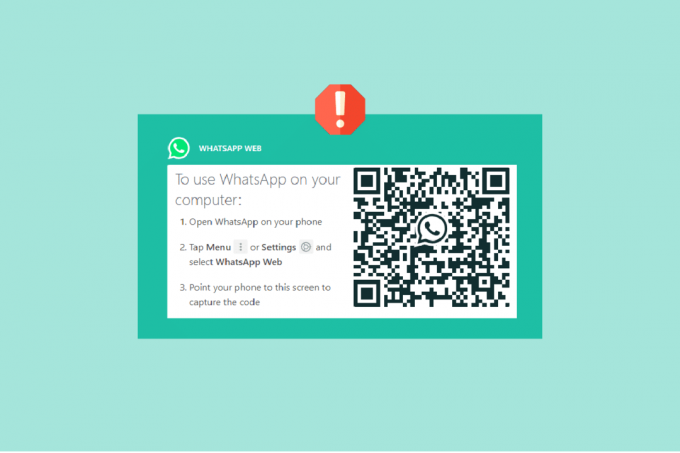
İçindekiler
- Windows PC'de Çalışmayan WhatsApp Web QR Kodu Nasıl Onarılır
- Yöntem 1: Donanım Sorunlarını Çözün
- Yöntem 2: WhatsApp Sunucu Kesintisini İzleyin
- Yöntem 3: İnternet Bağlantı Sorunlarını Çözün
- Yöntem 4: WhatsApp Web'i Yeniden Başlatın
- Yöntem 5: Tarayıcı Önbelleğini Temizle
- Yöntem 6: Tarayıcı Uzantılarını Devre Dışı Bırak
- Yöntem 7: Tarayıcıyı Güncelle
- Yöntem 8: VPN veya Proxy Bağlantılarını Devre Dışı Bırakın
- Yöntem 9: Reklam Engelleyiciyi Devre Dışı Bırak
- Yöntem 10: Farklı Tarayıcıya Geçin
- Yöntem 11: Donanım Hızlandırmasını Devre Dışı Bırak
- Yöntem 12: Diğer Cihazların Bağlantısını Kaldırma
- Yöntem 13: Masaüstü için WhatsApp'ı İndirin
- Yöntem 14: WhatsApp Desteği ile İletişime Geçin
Windows PC'de Çalışmayan WhatsApp Web QR Kodu Nasıl Onarılır
WhatsApp web'de QR kodu hatasının oluşması yaygındır. Bu tanıdık soruna neden olduğu görülen birkaç neden vardır:
- Cihazınızla ilgili donanım sorunları.
- WhatsApp sunucu sorunları.
- İnternet bağlantı sorunu.
- Cihazınızın bozuk tarayıcı önbelleği.
- Etkin VPN veya Proxy bağlantıları.
- Tarayıcının eski sürümü.
- Cihazınızda etkinleştirilmiş reklam engelleyiciler.
- WhatsApp hesabıyla bağlantılı cihazlar.
- Cihazınızda antivirüs ve tarayıcı uzantıları.
Artık QR kodunun WhatsApp web'de çalışmamasına neden olan sorunların farkında olduğunuza göre, aşağıda verilen bazı etkili düzeltmelerin yardımıyla bu sorunları çözmenin zamanı geldi:
Yöntem 1: Donanım Sorunlarını Çözün
WhatsApp web'de QR kodu sorunları olması durumunda, cihazınızın donanımını kontrol ederek başlamalısınız. Cihazınızın kamerası bir şekilde çalışamıyorsa, QR kodunun siyah beyaz karelerini taramaz. Bu nedenle, bu sorunu çözmek için aşağıda verilen talimatları izlemelisiniz:
- Temizle monitör ekranı üzerinde toz partikülü olmadığından emin olmak için cihazınızın
- Ayrıca, fare imleci hatayı çözmek için QR kodunda değil.
- sen de yapmalısın kamera merceğini temizle herhangi bir kesinti olmadan taramaya izin vermek için telefonunuzun
Yöntem 2: WhatsApp Sunucu Kesintisini İzleyin
WhatsApp tarayıcısının çalışmamasını gidermek için WhatsApp sunucu durumunu da kontrol etmeli ve herhangi bir kesinti olup olmadığını beklemelisiniz. Çoğu zaman, WhatsApp, uygulamanın bazı özelliklerinin çalışmamasına neden olan teknik sorunlarla karşılaşır. Öyleyse, teknik sorunun profesyoneller tarafından çözülmesini beklemeli ve ardından WhatsApp web üzerinden QR kodunu kullanmayı tekrar denemelisiniz. Yazılımın sunucusunu kontrol etmek için, gibi siteleri ziyaret edebilirsiniz. Downdedektör 24 saat içinde uygulama ile bildirilen kesintileri size sağlayacaktır.
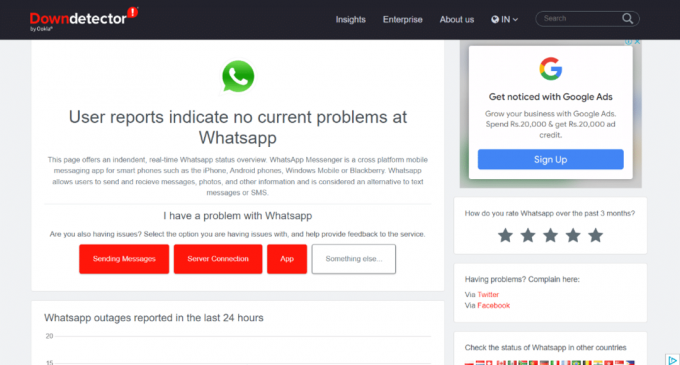
Ayrıca Oku:Telefon Numarası Olmadan WhatsApp Nasıl Kullanılır?
Yöntem 3: İnternet Bağlantı Sorunlarını Çözün
WhatsApp web'i kullanmak, iyi bir internet bağlantısı gerektirir. Hem cep telefonunuzda hem de bilgisayarınızda güçlü bir internet bağlantısı olmalıdır. Bir cihazın internete bağlı olmaması veya zayıf bir bağlantıya sahip olması durumunda, sorunu hemen çözmelisiniz. Sisteminizde internet ile ilgili sorunlar yaşıyorsanız, şu adresteki kılavuzumuzdan yardım alabilirsiniz: İnternete Bağlanamıyor musunuz? İnternet bağlantınızı düzeltin! Makale size iyi rehberlik edecek ve internet sorunlarını hemen çözmenize yardımcı olacaktır.
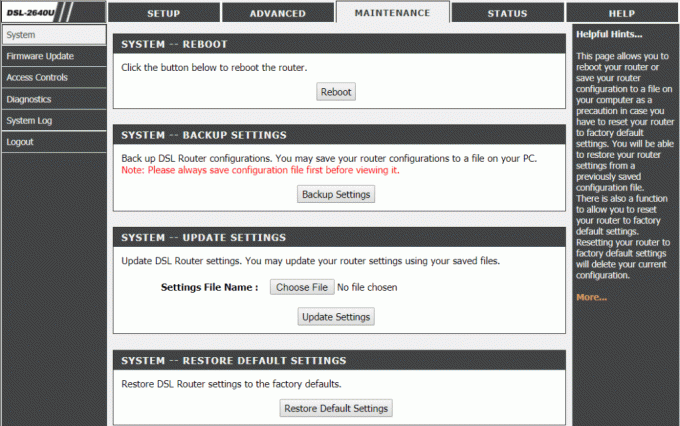
Not: gösterdik Google Chrome tarayıcı aşağıdaki yöntemlerde örnek olarak.
Yöntem 4: WhatsApp Web'i Yeniden Başlatın
Windows PC'de çalışmayan WhatsApp web QR kodu sorunu devam ederse, sisteminizde WhatsApp web'i yeniden başlatmanız gerekir. Bu yöntem, WhatsApp web ile ilgili aksaklık olasılığını ortadan kaldıracaktır. Ayrıca, WhatsApp web yazılımında yanlış bir şey olma olasılığını da ortadan kaldıracaktır. Yani, bunu tarayıcınızda basitçe tıklayarak yapabilirsiniz. yeniden yükle simgesi URL bağlantısının yanında bulunur.
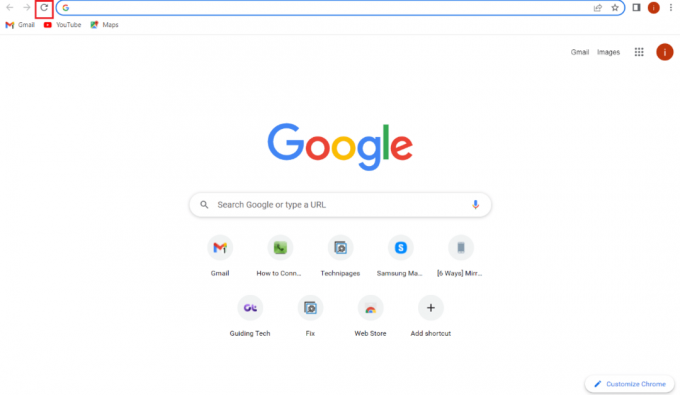
Yöntem 5: Tarayıcı Önbelleğini Temizle
WhatsApp web'de QR kodu hatasını çözmenin bir sonraki yöntemi, tarayıcı önbelleğini temizlemeyi içerir. WhatsApp web'i yüklemek için kullandığınız tarayıcı, içinde birikmiş önbellek nedeniyle hatalı olabilir. Bu önbellek, temel olarak tarayıcının performansını artırmak için kullandığı depolanan verilerdir. Ancak, WhatsApp web'deki QR kodunda olduğu gibi, zamanla bozulabilir ve belirli uygulamaların düzgün çalışmasını engelleyebilir. Bu nedenle, tarayıcınızın önbelleğini temizlemeniz gerekir ve bunu şu konudaki kılavuzumuzu inceleyerek deneyebilirsiniz. Google Chrome'da Önbellek ve Çerezler Nasıl Temizlenir.
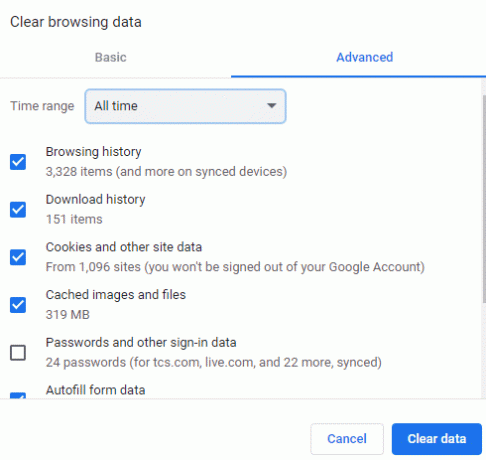
Ayrıca Oku:Çevrimiçi Olmadan Birinin Whatsapp'ta Çevrimiçi Olup Olmadığı Nasıl Kontrol Edilir
Yöntem 6: Tarayıcı Uzantılarını Devre Dışı Bırak
Tarayıcı uzantılarından çıkarım, çalışmayan WhatsApp QR kodu için de mümkün olabilir, bu nedenle tarayıcınızda uzantıları devre dışı bırakmalısınız. QR'nin çalışmasını durdurduğu görülen bir dizi uzantı var. Bu nedenle, aşağıda verilen adımları kullanarak bunları devre dışı bırakmalısınız:
Not: Önemsiz uzantıları da Kaldır düğmesine tıklayarak silebilirsiniz.
1. Aç Google Chrome tarayıcı ve tıklayın üç noktalı simge Ekranın üst kısmında

2. şimdi seç Daha fazla araç açılır menüden tıklayın ve Uzantılar.

3. Şimdi, kapatmak mevcut uzantılar, bu durumda, Google Meet Kılavuz Görünümü kapatıldı.
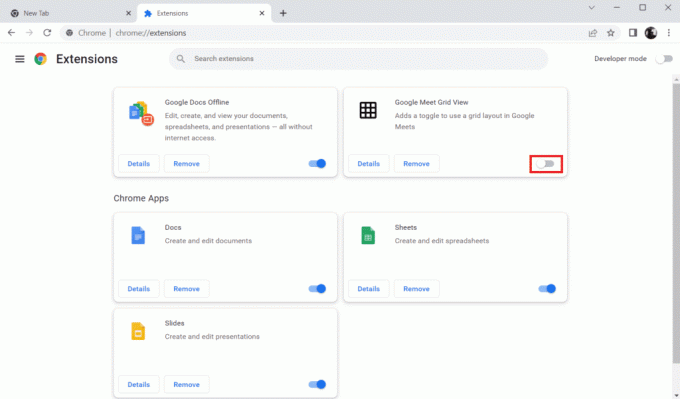
Yöntem 7: Tarayıcıyı Güncelle
WhatsApp tarayıcı çalışmıyor sorunu, kullandığınız tarayıcıyı güncelleyerek de düzeltilebilir. Eski bir sürücünün WhatsApp web'in QR koduna müdahale etme olasılığı vardır. Bu nedenle, bu olasılığı ortadan kaldırmak için tarayıcınızı hemen güncellemelisiniz. Tarayıcıyı güncellemek, WhatsApp web çalışmasını kesintiye uğratabilecek hataların ve diğer küçük aksaklıkların düzeltilmesine de yardımcı olur. Böylece, aşağıda verilen adımları kullanarak Google Chrome tarayıcınızı güncelleyebilirsiniz:
1. Açık Google Chrome yeni bir sekmede.
2. seçin üç noktalı simge en üstte sunun ve genişletin Ayarlar Menü.
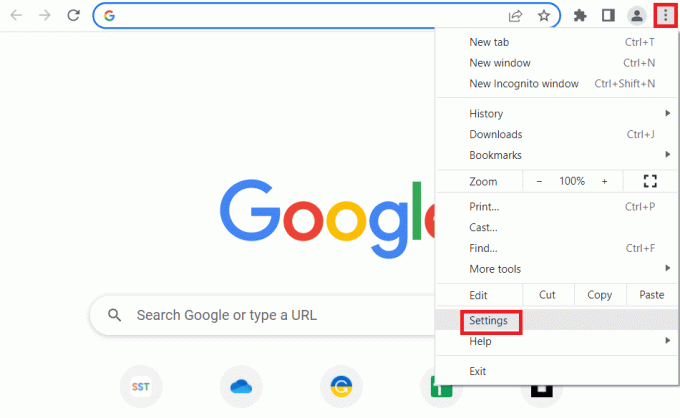
3. Tıklamak Chrome Hakkında yan panelden. Bekleyen bir güncelleme olması durumunda, otomatik olarak başlayacaktır. Eğer öyleyse Neredeyse güncel, tıklamak yeniden başlat yürütmek için.
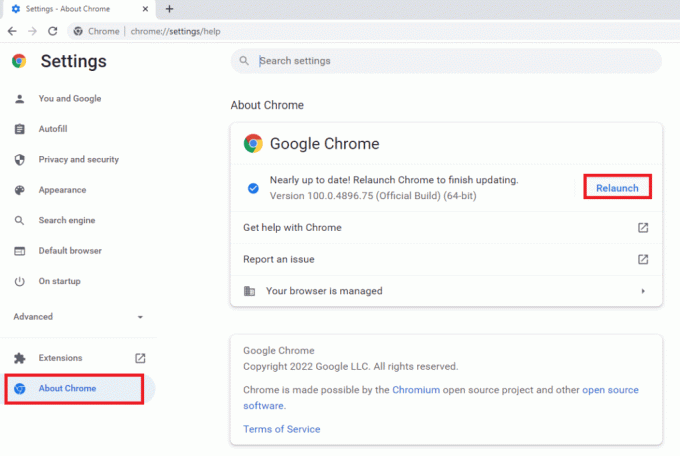
Yöntem 8: VPN veya Proxy Bağlantılarını Devre Dışı Bırakın
Aklınızda bulundurmanız gereken bir diğer şey de cihazınızdaki VPN veya Proxy bağlantılarıdır. WhatsApp web bu bağlantılar için optimize edilmemiştir ve bu bağlantılar bağlantının çalışmasını engelleyerek WhatsApp web QR kodunun yüklenmemesine neden olabilir. Bu nedenle, onları devre dışı bırakmalısınız ve bunun için kılavuzumuzu inceleyebilirsiniz. Windows 10'da VPN veya Proxy Nasıl Devre Dışı Bırakılır.
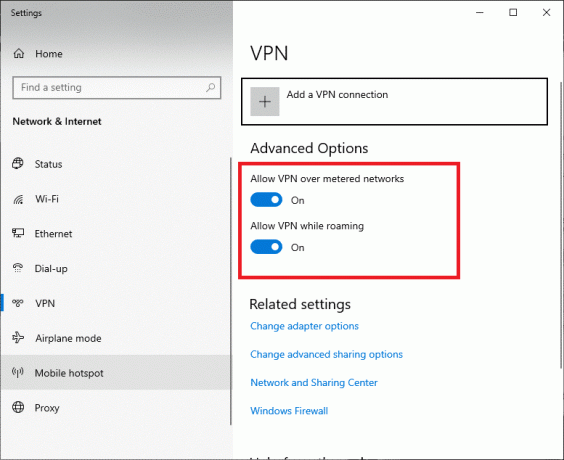
Ayrıca Oku:WhatsApp'ta Yazı Tipi Stili Nasıl Değiştirilir
Yöntem 9: Reklam Engelleyiciyi Devre Dışı Bırak
Bilgisayarınızda reklam engellemeyi etkinleştirdiyseniz, QR kodunu bozabilir ve WhatsApp web üzerinde çalışmasını durdurabilir. Bu nedenle, sisteminizde yüklü reklam engelleyici tarayıcı uzantılarını veya uygulamaları devre dışı bırakmalı ve ardından sayfayı yeniden yüklemelisiniz.
1. Windows tuşuna basın, web tarayıcınızı arayın (örn. Krom) ve tıklayın Açık.

2. Seçme üç dikey nokta seçmek için ekranın üst kısmında Daha fazla araç ve daha sonra Uzantılar menüden.

3. Şimdi, geçiş düğmesini kapatın AdBlock uzantısı.

4. Nihayet, Tekrar yükle WhatsApp web'i kullandığınız sayfaya gidin ve QR kod hatasının çözülüp çözülmediğini kontrol edin.
Yöntem 10: Farklı Tarayıcıya Geçin
Tarayıcı sorunu devam ederse ve hala WhatsApp web QR kodu Windows üzerinde çalışmıyor hatasıyla karşılaşıyorsanız, o zaman tamamen farklı bir tarayıcıya geçmeyi denemelisiniz. Tarayıcıyı değiştirmek size birçok yönden ve kesinlikle QR kodu hatasını çözmede yardımcı olabilir. Dolayısıyla, WhatsApp web'i başlatmak için Google Chrome kullanıyorsanız, şuna geçebilirsiniz: Opera veya Firefox.

Ayrıca Oku:Android'de Kişileri Senkronize Etmeyen WhatsApp'ı Düzeltmenin 7 Yolu
Yöntem 11: Donanım Hızlandırmasını Devre Dışı Bırak
Bir bilgisayardaki donanım hızlandırma, Google Chrome tarayıcınızda grafikleri çalıştırmak için sisteminizin GPU'sunu kullanır. Bu nedenle, WhatsApp QR kodu çalışmıyor sorunu hala çözülmediyse, aşağıda verilen adımları kullanarak cihazınızda donanım hızlandırmayı devre dışı bırakmayı deneyin:
1. itibaren Başlangıç menüsü, öğle yemeği Google Chrome.
2. açmak için Menü, tıkla üç noktalı simge.
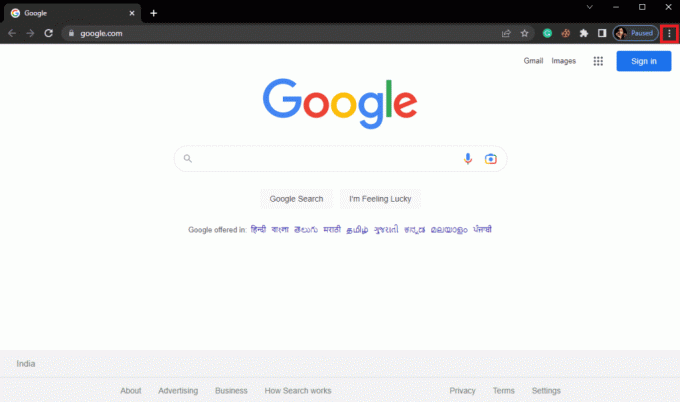
3. Öğle yemeği Ayarlar çıkan menüden.
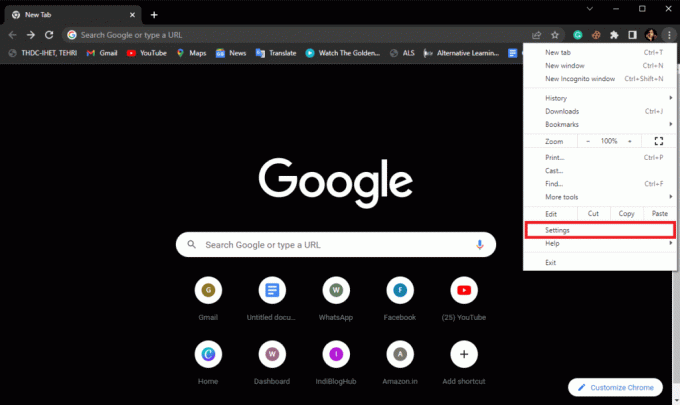
4. Seçme Sistem sol panelde verilen menüden.
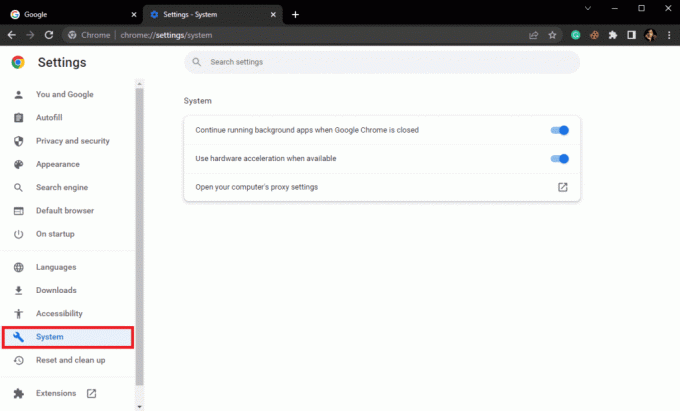
5. Şimdi, kapat hazır olduğunda donanım hızlandırmasını kullan seçenek.
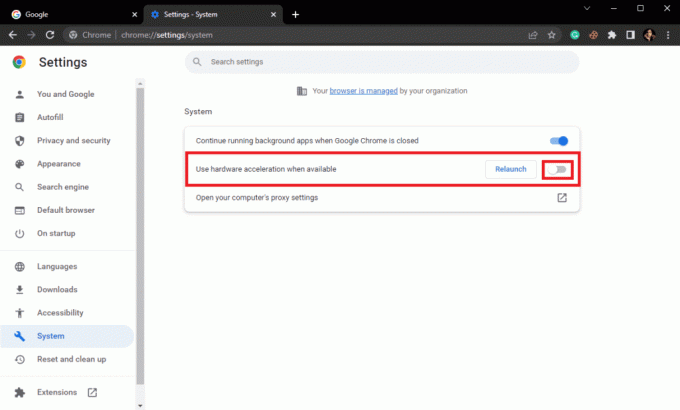
Yöntem 12: Diğer Cihazların Bağlantısını Kaldırma
WhatsApp hesabınızı sahip olduğunuz diğer cihazlara veya tarayıcılara bağladıysanız, çalışmayan bir WhatsApp tarayıcı sorunuyla da karşılaşabilirsiniz. Bu nedenle, aşağıdaki adımları kullanarak tüm bu cihazların WhatsApp hesabınızla olan bağlantısını kaldırmalısınız:
Not: iPhone'da aşağıdaki adımlar gerçekleştirildi.
1. Başlat Naber cihazınızdaki uygulama.

2. Üzerine dokunun Ayarlar altta.
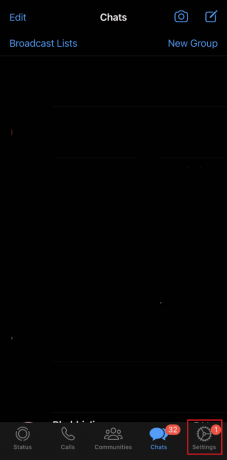
3. şimdi git Bağlı Cihazlar ve üzerine dokunun.
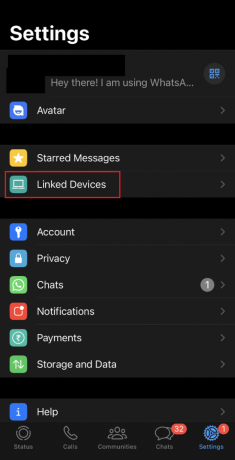
4. Ardından, üzerine dokunun. tarayıcı veya cihaz bağlantısını kaldırmak ve vurmak istediğiniz ÇIKIŞ YAP.
5. Bittiğinde, kullanmayı deneyin QR kod WhatsApp web'iniz için.
Ayrıca Oku:WhatsApp Size Telefon Numarası Veriyor mu?
Yöntem 13: Masaüstü için WhatsApp'ı İndirin
WhatsApp web'i kullanmak sizin için çalışmıyorsa, masaüstünüz için WhatsApp uygulamasını indirmeyi deneyebilirsiniz. Resmi WhatsApp web yazılımı, tarayıcınızda yazılımı kullanırken karşılaştığınız QR kodu sorununu atlamanıza yardımcı olacaktır.

Yöntem 14: WhatsApp Desteği ile İletişime Geçin
Yöntemlerden hiçbiri sizin için çalışmıyor gibi görünüyorsa ve hala WhatsApp web için QR kodunu kullanmayla ilgili sorunlar yaşıyorsanız. Ardından, WhatsApp Destek ile iletişime geçmeli ve sorunu bir profesyonele iletmelisiniz. iletişime geçebilirsiniz WhatsApp Messenger Desteği, karşılaştığınız sorunu onlara anlatın ve teknisyenden profesyonel bir çözüm bekleyin.

Tavsiye edilen:
- Android için En İyi 20 Ücretsiz Yüz Dönüşümü Uygulaması
- Facebook Messenger'da Medya Yükleme Hatasını Düzeltmenin En İyi 10 Yolu
- Android'de Desteklenmeyen WhatsApp Dosya Biçimini Düzeltin
- PC'de Açılmayan Masaüstü WhatsApp'ı Düzeltmenin 11 Yolu
Umuyoruz ki rehberimiz WhatsApp web QR kodu çalışmıyor Windows PC'de size yardımcı oldu ve sorunu yukarıda ayrıntılı olarak verilen farklı yöntemleri kullanarak çözebildiniz. Değerli önerilerinizi bize bildirin ve sorularınızı aşağıdaki yorumlar bölümünde bırakarak bize gönderin.

Elon Decker
Elon, TechCult'ta bir teknoloji yazarıdır. Yaklaşık 6 yıldır nasıl yapılır kılavuzları yazıyor ve birçok konuyu ele aldı. Windows, Android ve en son hileler ve ipuçları ile ilgili konuları ele almayı seviyor.



